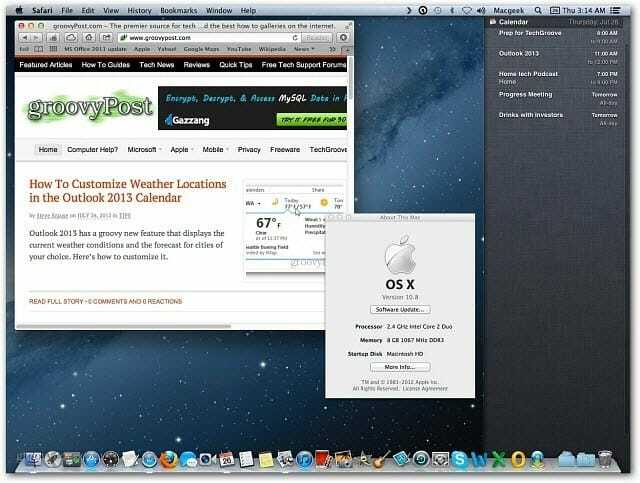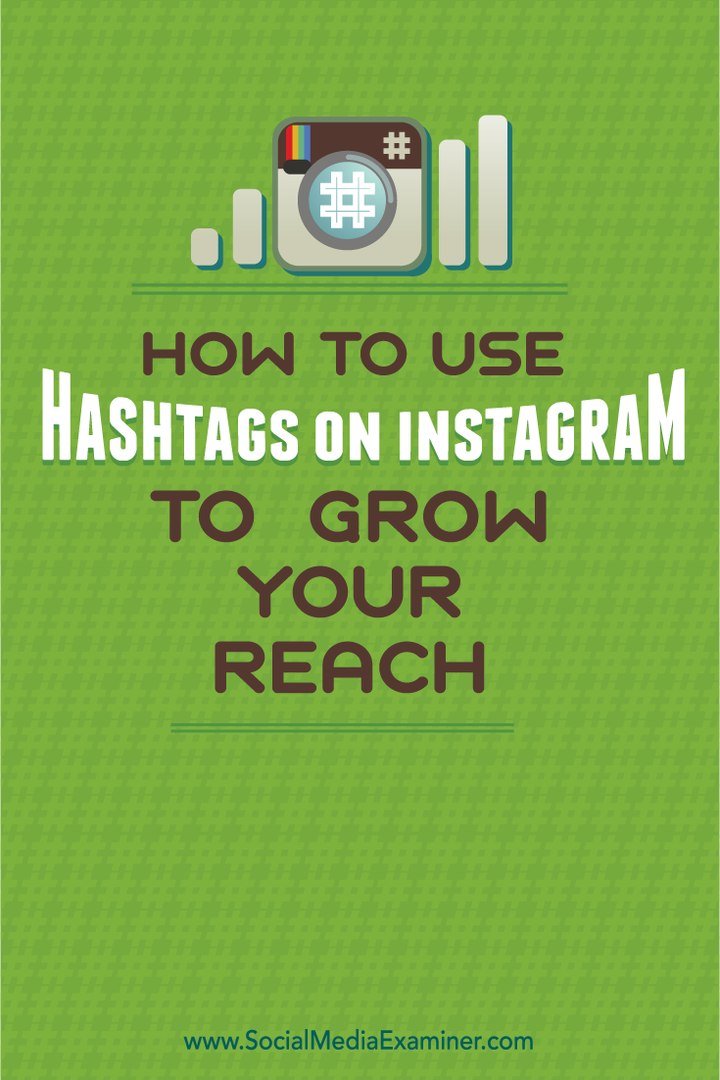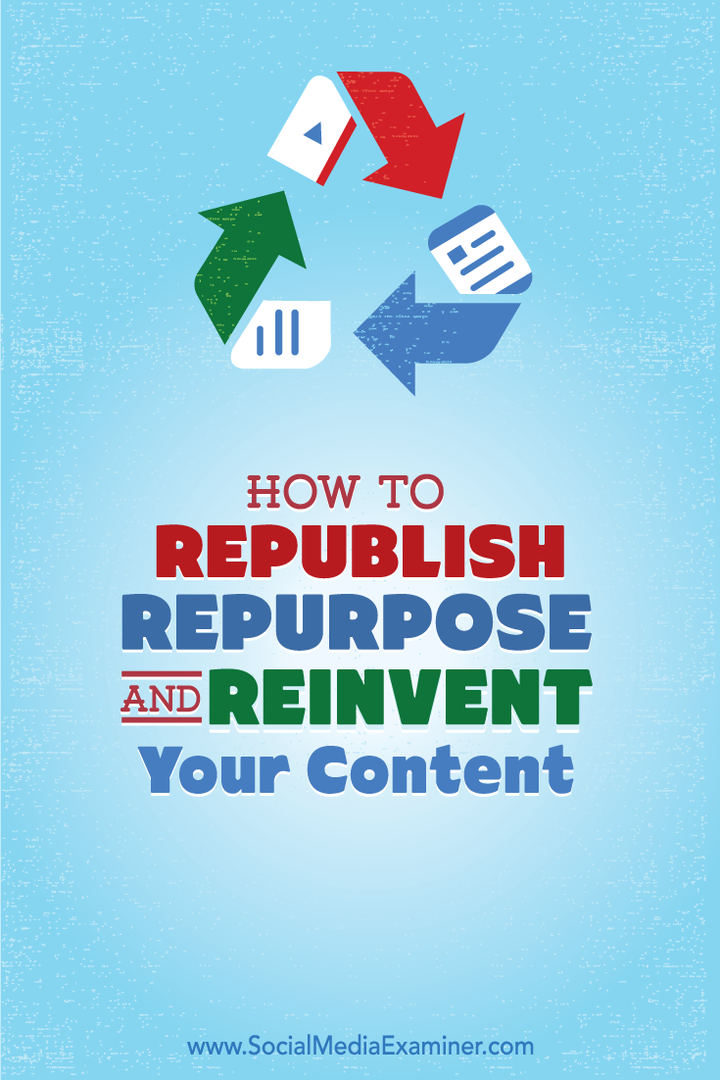Oppgrader Installer OS X Lion til Mountain Lion
Os X Eple Fjell Løve / / March 18, 2020
Mac OS X 10.8 Mountain Lion ble utgitt i Mac App Store i går. Slik gjør du en oppgraderingsinstallasjon fra OS X 10.7.4 Lion til Mountain Lion.
Hvis du eier en Mac, er sjansen stor for at du allerede vet at den nye versjonen av OS X - Mountain Lion, nå er tilgjengelig i Mac App Store. Slik gjør du en oppgradering installert fra Lion til Mountain Lion.
Kan min Mac kjøre Mountain Lion?
Hvis du allerede kjører Lion, er sjansen stor for at den også kjører Mountain Lion. Men hvis du ikke er sikker, her er en liste over modeller fra apple.com som støtter Mountain Lion.
- iMac (midten av 2007 eller nyere)
- MacBook (sent 2008 aluminium, eller begynnelsen av 2009 eller nyere)
- MacBook Pro (Mid / Late 2007 eller nyere)
- MacBook Air (sent i 2008 eller nyere)
- Mac mini (begynnelsen av 2009 eller nyere)
- Mac Pro (tidlig 2008 eller nyere)
- Xserve (begynnelsen av 2009)
Generelle Krav
OS X 10.6.8 eller nyere, 2 GB RAM eller høyere, 8 GB harddiskplass eller mer, Apple ID og Internett-tilkobling. Du kan finne flere detaljer ved å sjekke ut OS X Mountain Lion Tech spesifikasjoner.
Gjør Mac-en klar for oppgradering
Først må du forsikre deg om at du er oppdatert på Mac og kjører OS X 10.7.4 Lion. Klikk på Apple-ikonet og Om denne Macen. Du får en skjerm som viser grunnleggende informasjon om systemet ditt.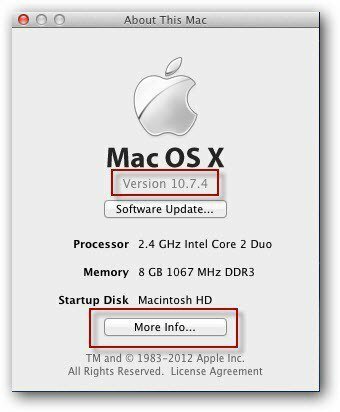
Klikk på Mer info for å få detaljert informasjon om Mac-en. Her kan du se at jeg har en Mac Mini Mid 2010 med en Intel Core 2 Duo CPU, 8 GB RAM og OS X Lion 10.7.4 (11E23). Mens du er på dette skjermbildet, kan du gå videre og klikke på Sjekk for oppdateringer.
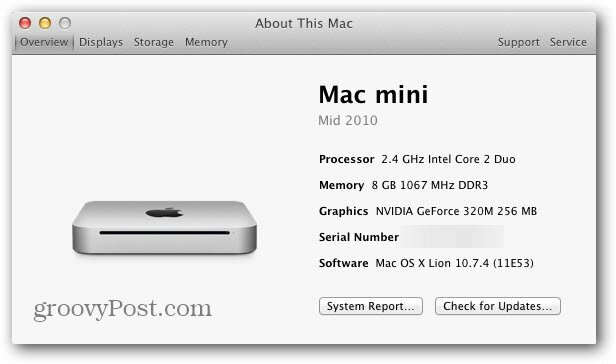
Installer deretter eventuelle oppdateringer for Mac-programvaren som er tilgjengelig.
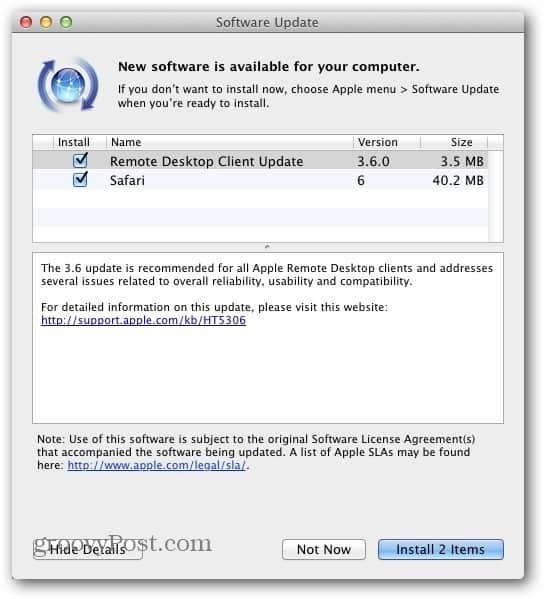
Etter at operativsystemet ditt er oppdatert, åpner du Mac App Store og ser etter oppdateringer for appene du har installert. Den eneste appen som har en oppdatering på systemet mitt, er iPhoto.
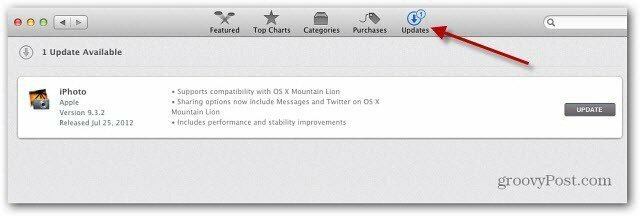
Det vil ta flere minutter å oppdatere denne oppdateringen fordi den er over 1 GB.
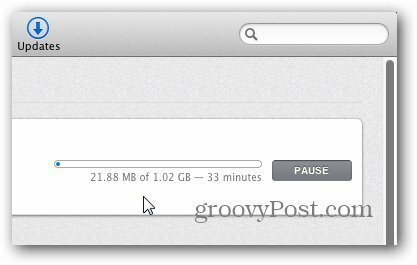
Når alt er oppdatert, kan du sikkerhetskopiere viktige data hvis du ikke allerede har en solid backup-strategi.
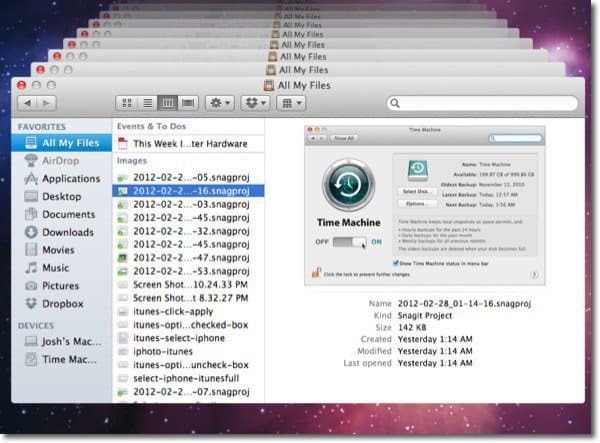
Installer OS X Mountain Lion
Etter at operativsystemet og appene dine er oppdaterte, kan du starte Mac App Store og laste ned OS X Mountain Lion ($ 19.99 for oppgradering).
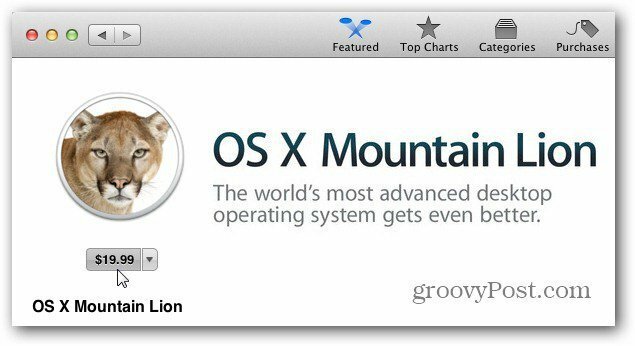
Et Mountain Lion-ikon vises på lanseringsplaten mens det er lastet ned. Tiden det tar vil variere. Mine tok et par timer fordi jeg oppgraderte samme dag som den ble tilgjengelig. Jeg anbefaler også at du kobler til en Ethernet-kabel kontra oppgradering over WiFi.
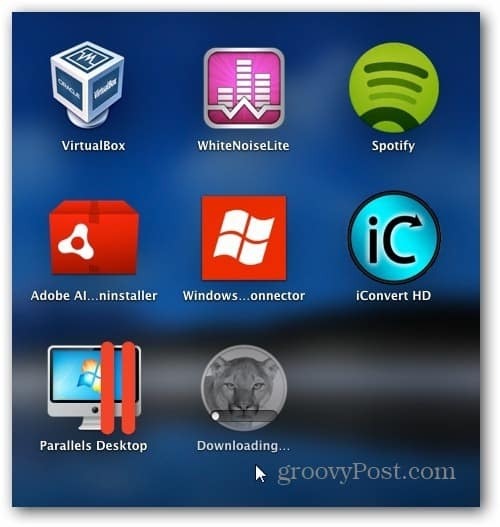
Installasjonen er rett frem. Godta EULA, og systemet vil starte på nytt automatisk og fullføre installasjonsprosessen.
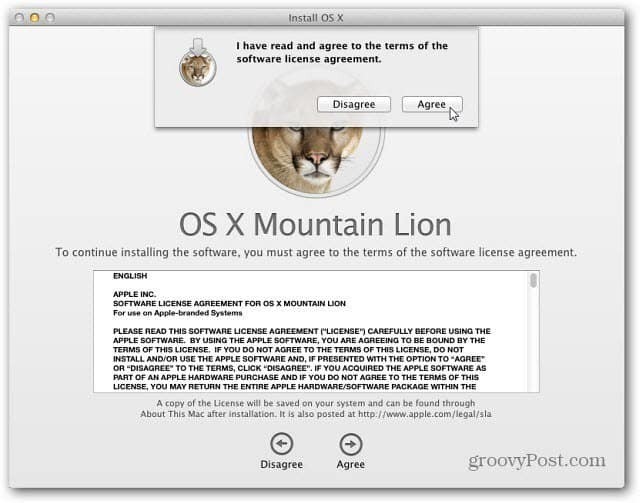
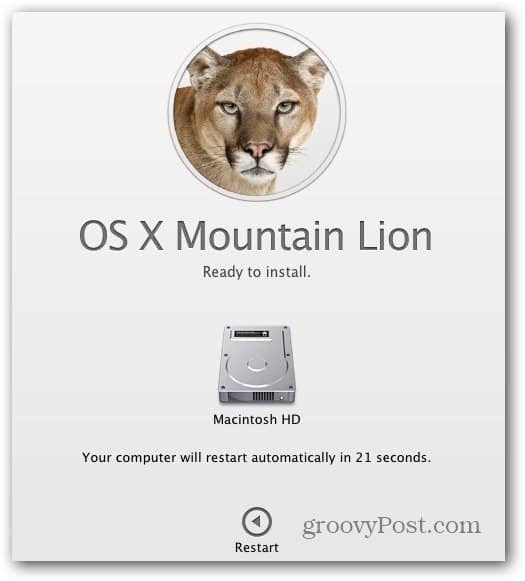
Etter omstart vil du se et Install OS X-skjermbilde med en fremdriftslinje nederst. På min Mac Mini tok installasjonen omtrent en time.
Etter at Mountain Lion ble installert, fant jeg en melding om at jeg hadde installert noe inkompatibel programvare.
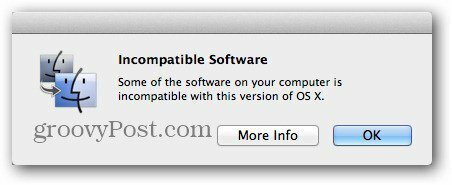
Den inkompatible programvaren ble også vist fra ikoner på Dock. Her løper jeg for eksempel Parallels Desktop 6.0 og kan ikke kjøre den på Mountain Lion.

Programvaren blir flyttet inn i en mappe som heter Incompatible Software på stasjonen.
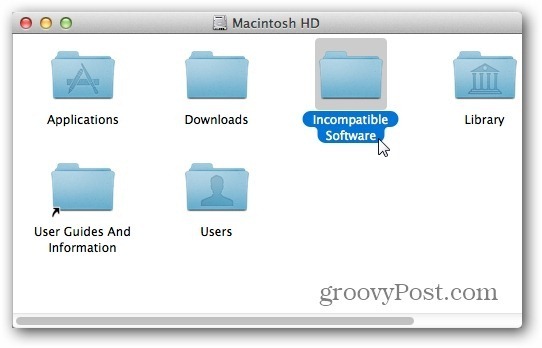
Jeg hadde noen få programmer som ikke var kompatible med den nye versjonen av OS X, inkludert Avast, Parallels og VirtualBox. Husk dette før du oppgraderer Mac-en til Mountain Lion. Kontroller at alle "misjonskritiske" programmer du bruker er kompatible med det.
Ofte trenger tredjeparts programvareutviklere tid til å hente det siste operativsystemet. Det kan ta noen uker, til og med måneder før det er en oppgradering for programmene å kjøre... hvis de i det hele tatt vil gjøre det. Noen programmer vil bare slutte å virke, noen kan du oppdatere og andre må du oppgradere til den nyeste versjonen. Hvis dette er din eneste Mac, anbefaler jeg at du venter noen uker eller til den første oppdateringen til Mountain Lion blir utgitt før du gjør en oppgradering.
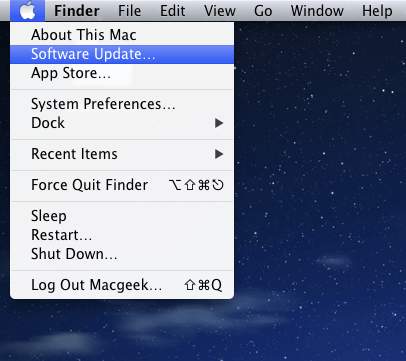
Det er også verdt å merke seg det Office for Mac 2011 fungerer vellykket, men det er et par kritiske oppdateringer tilgjengelig. Hvis du har aktivert Microsoft AutoUpdate, dukker den opp slik at du kan installere den nye versjonen av AutoUpdate.
Du kan også se etter oppdateringer manuelt. Åpne en app som Word for Mac, klikk på Hjelp og deretter Se etter oppdateringer.
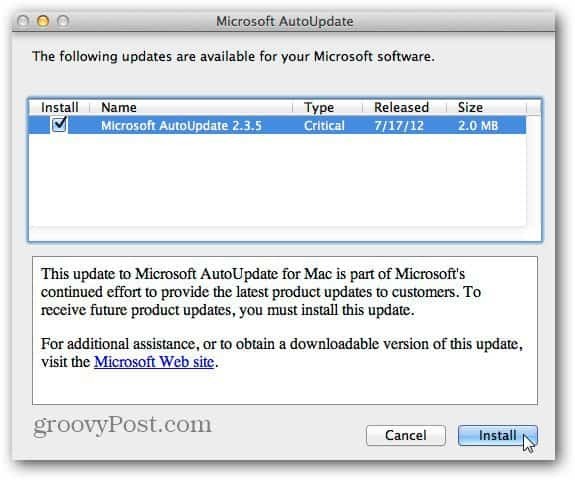
Etter det vil den se etter oppdateringer igjen, og den vil finne Office 2011 14.2.3-oppdateringen.
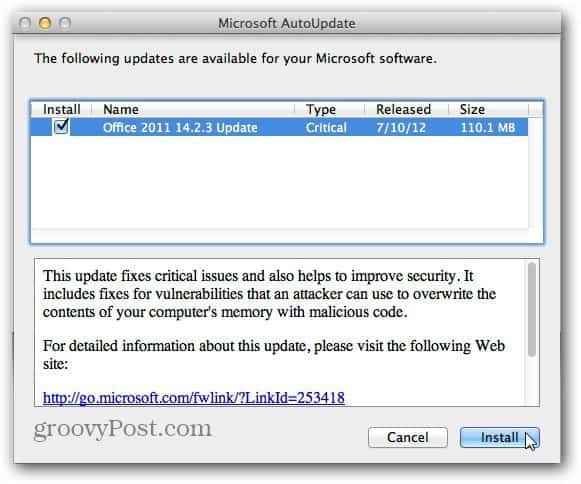
Hvis du er sikker på at alt fungerer og at du har en solid sikkerhetskopi, kan du fortsette og oppgradere og glede deg over det nye Mac OS-systemet ditt.